很多小伙伴们在刚买到win7系统电脑时,都想给自己电脑弄得花里胡哨的,动态主题就是一个最好的设置,那么win7动态主题要怎么设置呢?下面小编就教大家win7动态主题怎么设置。
1.打开电脑,在桌面上点击鼠标右键,点击个性化,如图所示:
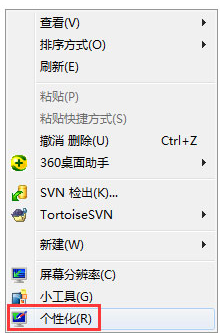
2.会弹出一个页面,点击联机获取更多主题,如图所示:
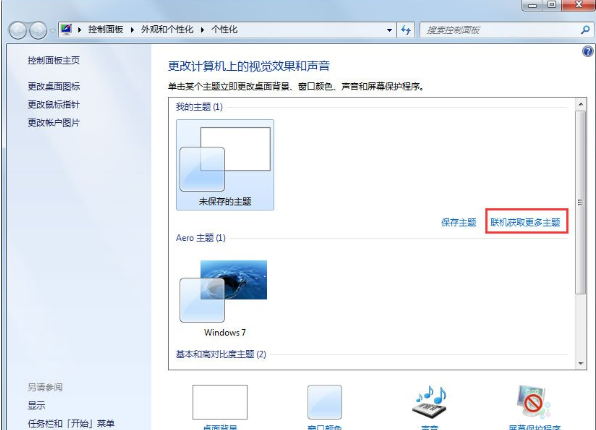
3.然后会弹出网页,里面有很多主题,根据自己喜欢随便选一个,如图所示:
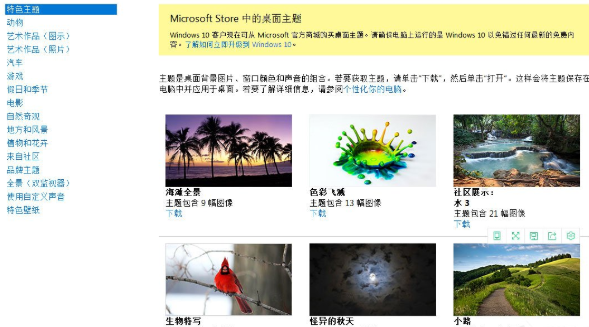
4.点击下载主题,下载的文件不要放到桌面,最好放到C盘以外的盘,可单独建个文件夹专门放主题,今后想换也方便,如图所示:
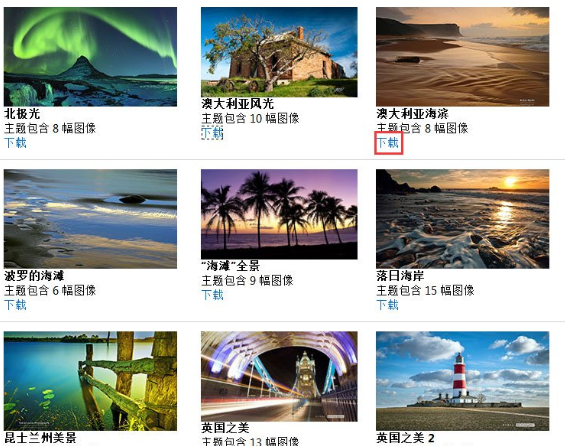
5.下载下来后,双击打开文件,这时,你看看你桌面是不是换成了刚下载后的主题了,就是这么简单,当然,你也可以多下几个主题,不想用这个了,可以回到第二步图那里切换主题,想用哪个点哪个主题,如图所示:

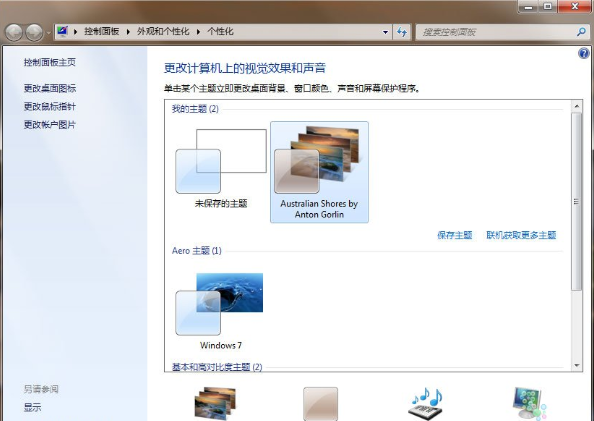
6.最后,你可以设置壁纸的放映时间,比如我想十五分钟换一次,就点击桌面背景,弹出一个窗口,把你想要的壁纸都勾上,图片位置默认填充,时间设置成十五分钟,点击保存修改,这样就OK了。如图所示:
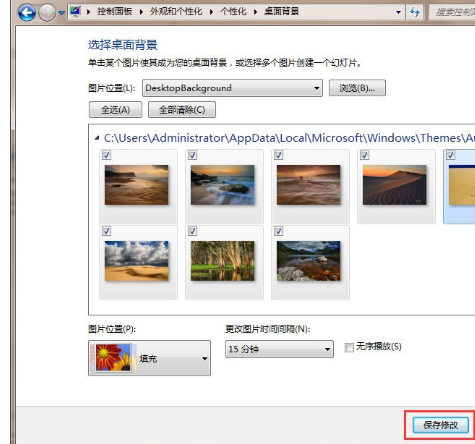
以上就是win7动态主题怎么设置,希望能帮助到大家。